Acrobat xi pro Mac 11.0.15
- 软件大小:1.07GB
- 软件语言:英文
- 软件类型:国产软件
- 软件授权:免费软件
- 更新时间:2016/3/10
- 软件类别:办公软件
- 应用平台:WinXP, Win7, Win8, WinAll

Adobe公司官方最新推出Acrobat XI Pro版本,新版本支持将PDF转换成微软PowerPoint演示文稿格式,还有针对平板机和移动设备设计的新功能。

编辑 PDF 中的文本-使用新的指向并单击界面,修复打字错误、更改字体或向 PDF 中添加段落,就像在其他应用程序中一样容易。
将·PDF 文件转换为 powerpoint-通过将 PDF 文件另存为可完全编辑的 PowerPoint 演示文稿,领先于其他人开始新项目。
创建新的 PDF 和 Web 表单-用 Acrobat XI Pro 中附带的 Adobe FormsCentral Desktop 应用程序自定义专业模板或从头开始设计。
使日常 PDF 任务标准化-使前后一致地创建 PDF 变得轻松。通过各种动作指导人们完成一系列正确的步骤。
编辑 PDF 中的图像-在 PDF 文件中调整图像大小、替换和调整图像,无需找到原始文件或图形。
使用 FormsCentral 收集表单响应-通过使用 Adobe FormsCentral 联机服务在线发布 PDF 或 Web 表单轻松收集响应。
应用 PDF 口令和许可-不是专家,也能获得专业保护。向任何 PDF 添加复制和编辑保护 — 甚至在 Windows® 中可直接从 Microsoft Office 应用程序中添加保护。
将多个文件合并为一个 PDF-确保这些文件不丢失任何内容。将文档、电子表格、电子邮件等合并为一个结构清晰的 PDF。
在 Acrobat.com 上存储和访问文件-使用 Acrobat.com 免费将文件存储在云中,从桌面或移动设备上的 Acrobat 或 Reader 中访问这些文件。

如何将 PDF 文件转换为 Word:
1、在 Acrobat XI 中打开文件。
2、选择“工具”>“内容编辑”>“将文件导出到 Microsoft Word 文档”。
3、如果您的 PDF 包含扫描的文本,请单击“设置”以打开光学字符识别 (OCR)。
4、命名 Word 文件并将其保存到所需的位置。
用 Adobe Acrobat XI 将 PDF 文件转换为Word 和其它格式将PDF文件导出为可完全编辑的Word、Excel、PowerPoint或HTML文档。
将 PDF 文件转换为 Word
1.在 Acrobat 中,选择“文件”>“另存为其它”>“Microsoft Word”>“Word 文档”。还可单击右上方的“工具”窗格,打开“内容编辑”面板,单击“将文件导出到…”,然后选择“Microsoft Word 文档”。
2.键入文件名。单击“保存”。
将 PDF 文件转换为 Excel
1.在 Acrobat 中,选择“文件”>“另存为其它”>“电子表格”>“Microsoft Excel 工作簿”。还可单击右上方的“工具”窗格,打开“内容编辑”面板,单击“将文件导出到…”,然后选择“Microsoft Excel 工作簿”。
2.键入文件名。单击“保存”。
将 PDF 文件转换为 PowerPoint(仅限 Acrobat XI Pro)
1.在 Acrobat 中,选择“文件”>“另存为其它”>“Microsoft PowerPoint 演示文稿”。还可单击右上方的“工具”窗格,打开“内容编辑”面板,单击“将文件导出到…”,然后选择“Microsoft PowerPoint 演示文稿”。
2.键入文件名。单击“保存”。
将 PDF 文件转换成 HTML
1.在 Acrobat 中,选择“文件”>“另存为其它”>“HTML”。
2.保存新文件之前,请单击右侧的“设置”。可选择将文件保存为单个 HTML 页面或多个 HTML页面。
3.单击“确定”。键入文件名。单击“保存”。
提示:要打开在 SharePoint 或 Office 365 中托管的文件,请单击“打开文件”对话框左下角的“从联机帐户打开”按钮。要保存在 SharePoint 或 Office 365 中托管的文件,请单击“打开文件”对话框左下角的“保存到联机帐户”按
本站仅创建用户沟通交流的信息平台,所展示的游戏/软件内容来均来自于第三方用户上传分享,资源仅作为用户间分享讨论之用,除开发商授权外不以盈利为目的。如果侵犯了您的权益,请点此反馈,我们将第一时间处理。

PDF Editor 2 Mac
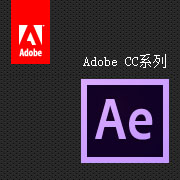
AE CC 2017 Mac
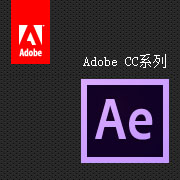
AE CC 2017 Mac

Adobe Audition CC 2017 Mac
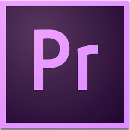
PR CC 2017

ISkysoft PDF Editor Mac版

Infix Pro Mac版

Adobe Flash CC 2016

PDF Annotator

Adobe Speedgrade CC 2016 Mac

Adobe SpeedGrade CC 2016

Adobe Premiere Pro CC 2017 Mac

Adobe FrameMaker

Adobe SpeedGrade CC 2017

After Effects CC 2017 mac

Adobe After Effects CC

ABC管理大师

麒麟文章原创度检测工具

正大数据恢复软件集合

去找属猪的玩动态表情包

盘他表情包

熊本熊我不挂科表情包

易聊天

Huobi Chat

喧喧IM即时聊天